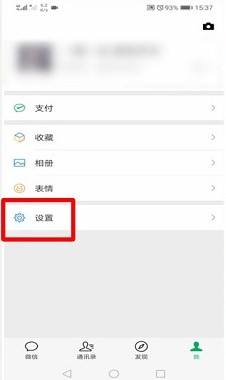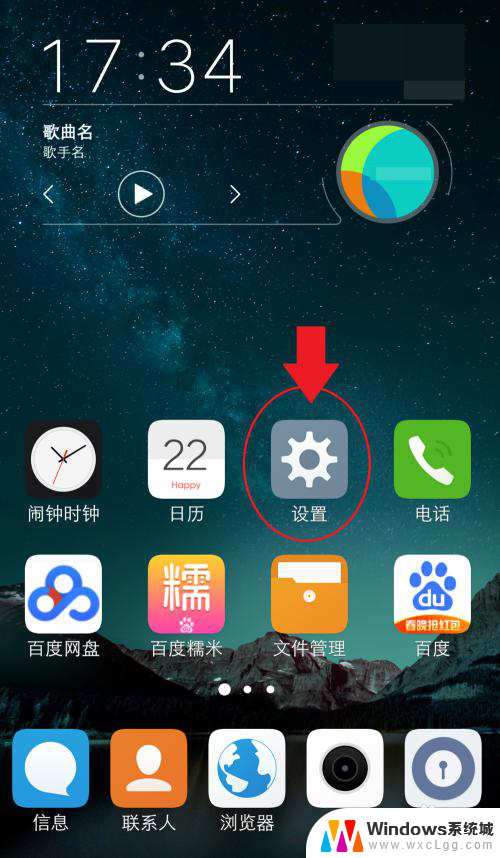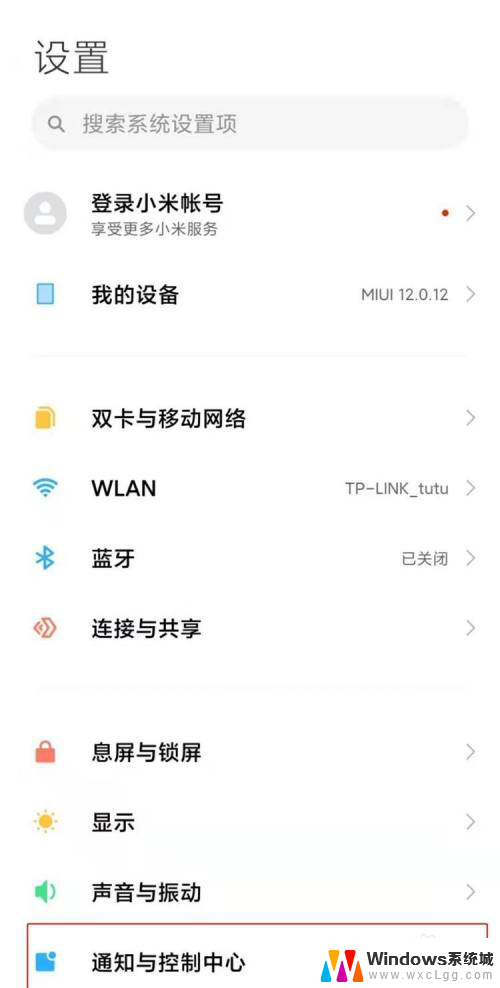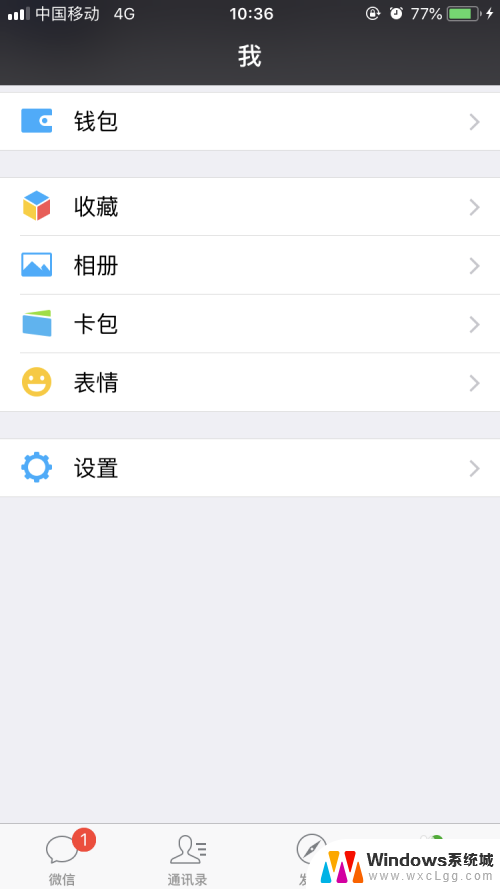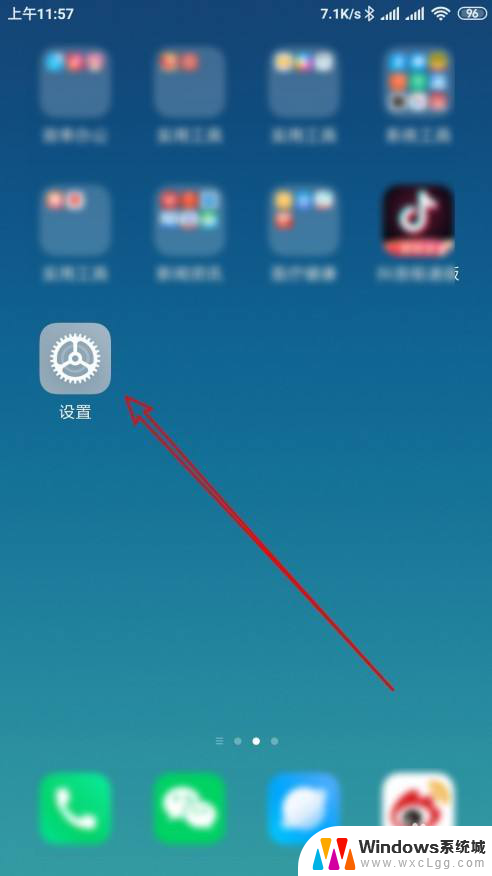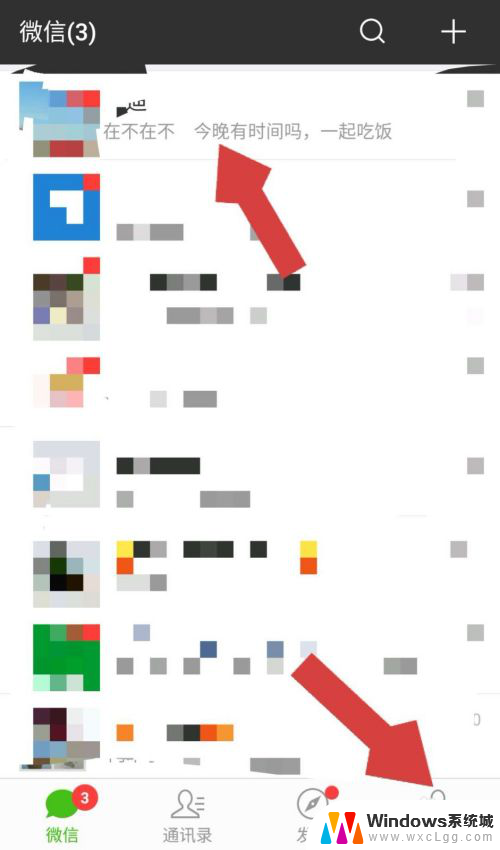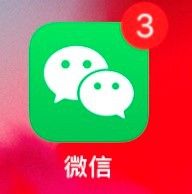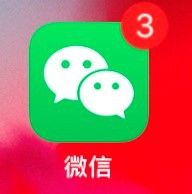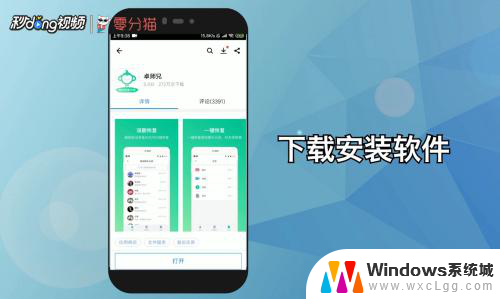锁屏时不显示微信内容怎么设置 锁屏状态下微信消息不显示内容
更新时间:2024-06-23 17:57:28作者:xtang
当我们在公共场合或者与他人共同使用手机时,我们可能会希望将微信消息内容隐藏起来,以保护隐私和信息安全,有些人可能不知道如何设置锁屏状态下微信消息不显示内容。在这篇文章中我们将分享如何在手机锁屏状态下设置微信消息不显示内容的方法,让您的隐私得到更好的保护。
操作方法:
1、打开【微信】。
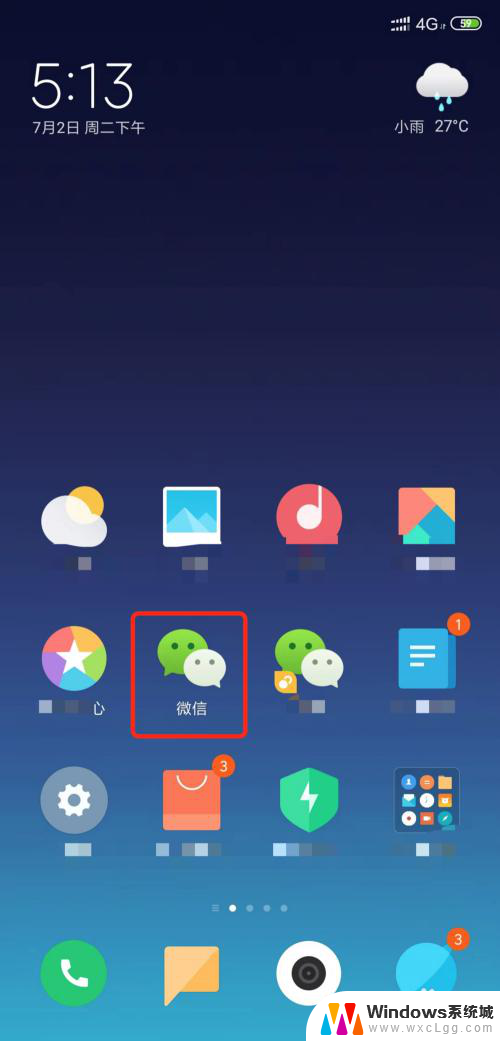
2、找到【我】设置。
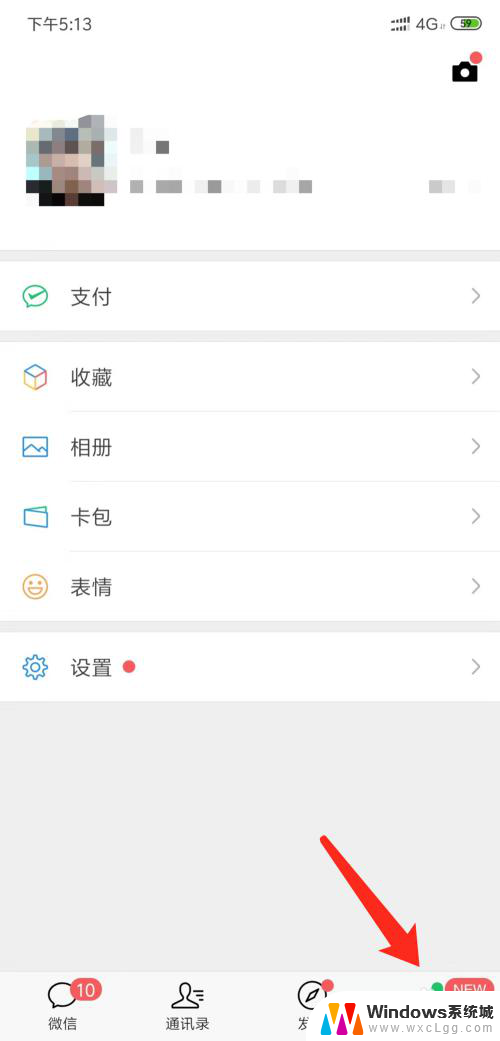
3、点击进入【设置】。
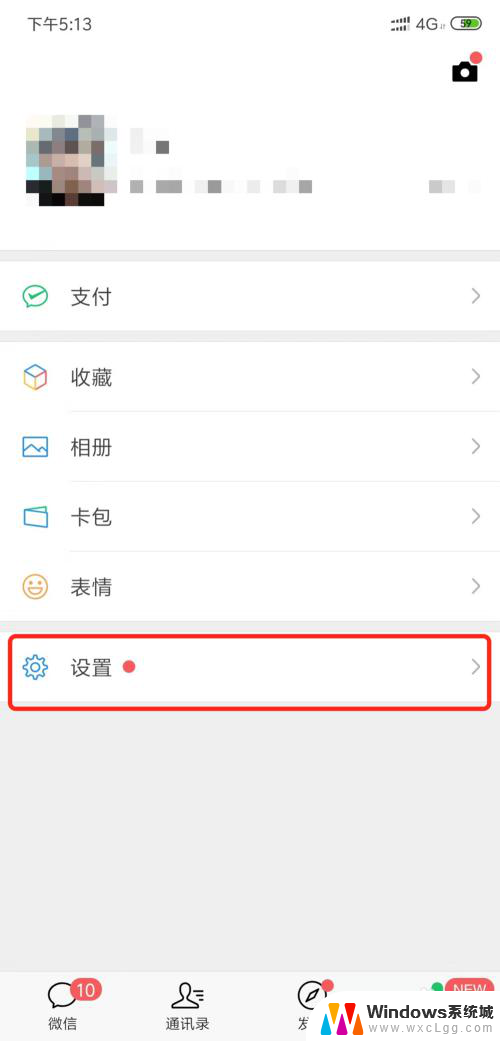
4、进入【新消息提醒】设置。
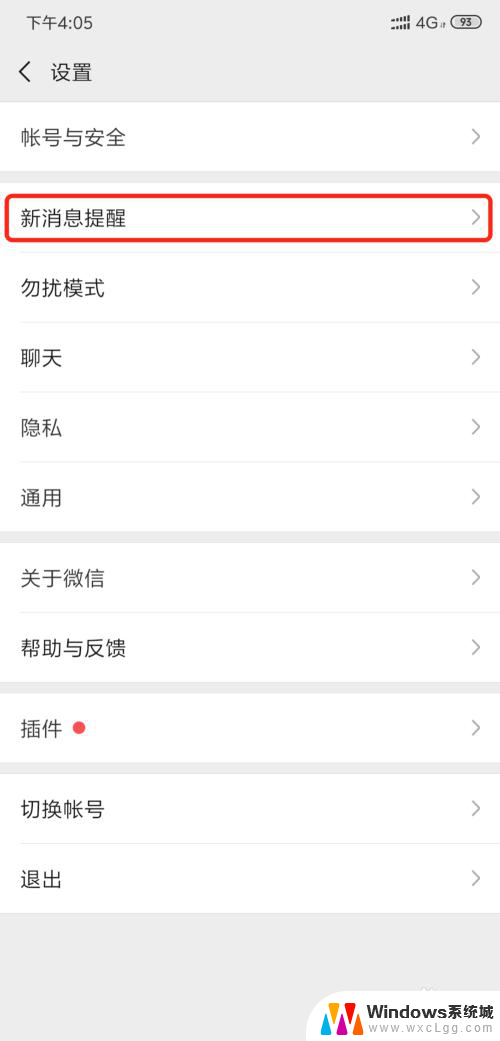
5、关闭【通知显示消息详情】功能即可。
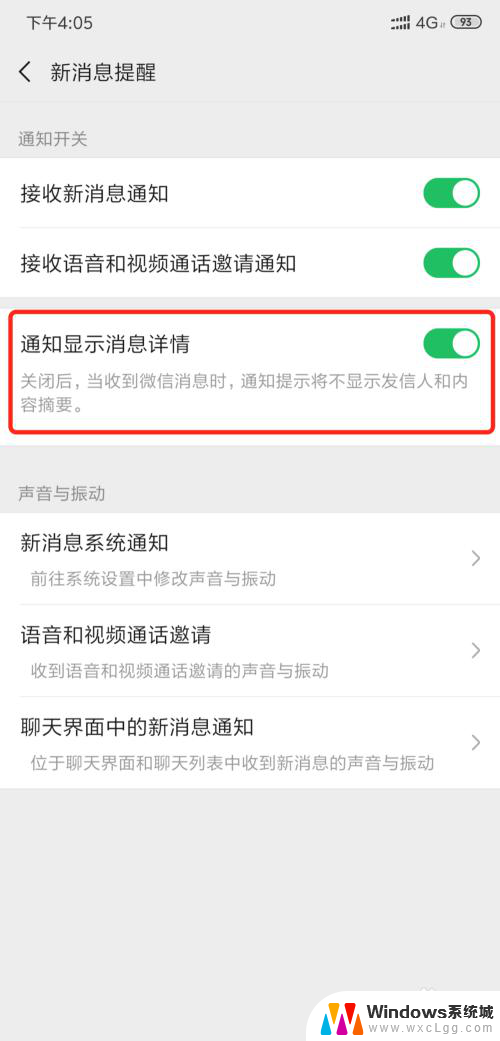
6、总结:
1、在微信【我】中进入【设置】。
2、打开【新消息提醒】设置界面。
3、关闭【通知显示消息详情】功能即可。
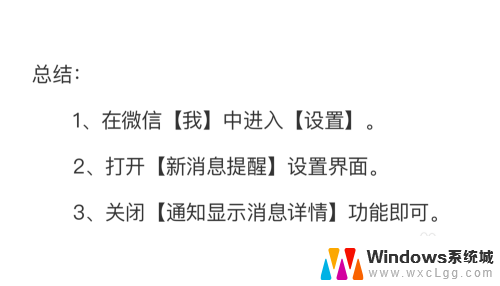
以上就是如何设置锁屏时不显示微信内容的全部内容,如果你遇到这种情况,可以尝试按照以上方法来解决,希望这对你有所帮助。